Chrome For Android: Tømme cache, historikk og informasjonskapsler

Les denne artikkelen for å lære hvordan du tømmer cache og informasjonskapsler på Chrome, samt hvordan du tømmer nettleserhistorikk på Chrome på Android.
Google Chrome cacher nettsidene du besøker slik at de kan nås raskere neste gang du besøker en side. Hvis du er en webutvikler som ønsker å se endringene du har gjort på en nettside, eller du bare vil frigjøre plass på Android-enheten din, kan du tømme cache, historikk og informasjonskapsler ved å følge disse trinnene.
Nettleseren Google Chrome gjør nettlesing praktisk og raskt ved å lagre visse nettleserdata på lokal lagring av enheten. Dette er vanligvis nettlesercache, informasjonskapsler og søkehistorikk. Imidlertid kan disse dataene bli en ulempe hvis du er en bruker som er veldig opptatt av personvern. Dessuten, hvis du ikke tar hensyn til personvernet, reduserer den kontinuerlige opphopningen av slike data på lokal lagring ytelsen til Google Chrome mobilnettleseren.
Fortsett å lese for å lære hvordan du tar kontroll over data personverninnstillinger når du surfer fra Android-enheter på Google Chrome. Her vil du lære hvordan du tømmer cache og informasjonskapsler på Chrome samt hvordan du tømmer historikk på Chrome. La oss komme i gang!
Innhold
Hva er cache og informasjonskapsler på Chrome mobilnettleser?
Når du besøker en nettside første gang, sender webserveren informasjonskapsler til Chrome slik at den kan lagre dem på lokal lagring. Neste gang du får tilgang til den samme nettsiden, kan du få tilgang til personlig innhold i stedet for å finne innholdet du liker. Også, hvis nettsiden krever at du logger inn med brukernavn og passord, kan du unngå det ved å bruke disse nettleserinformasjonskapslene.
Webservere lagrer også reklameinformasjonskapsler eller sporinginformasjonskapsler på Chrome-nettleseren. Disse informasjonskapslene sporer deg hovedsakelig på nettet for å forstå dine produkt- og tjenestebehov. Dermed serverer nettsteder og videodelingsplattformer dine online annonser.
Både nettleser- og sporingsinformasjonskapsler er personvernsaker. Selv om du ignorerer personvernet, kan disse dataene hoper seg opp på enheten hvis du ikke tømmer dem regelmessig. Senere vil du føle at Google Chrome fungerer tregere enn vanlig. For eksempel, hvis du surfer mye på nettet fra din Android-smarttelefon og ikke tømmer cache og informasjonskapsler på et år, vil den totale størrelsen på Chrome-appen være rundt 1,5 GB til 2 GB. Når Android laster hele appen i enhetens RAM (minne), lider enheten av minnemangel.
Les også: Hvordan bruke Privacy Badger Chrome-utvidelsen for å stoppe nettsporere
Hva er nettleserhistorikk på Chrome?
Nettleserhistorikk viser nettstedene du har besøkt på Google Chrome de siste 90 dagene. Den inkluderer søk, søkeresultatsider, spesifikke nettsteder, webapplikasjoner og så videre. Du vil også finne Google Workspace-apper og innholdet deres på Chrome-nettleserhistorikk, som Google Sheets-regneark, Google Docs-dokumenter, Google Slides-presentasjoner osv. Du finner stort sett alt du gjør på Chrome som historikk, unntatt de nettlesersesjonene du gjør i Inkognito-fanen i Chrome.
Les også: Edge for Android: Hvordan tømme nettleserhistorikk og data
Grunner til å tømme cache, informasjonskapsler og historikk på Chrome
Her er hvorfor du bør tømme cache og informasjonskapsler på Chrome, samt nettleserhistorikken:
Hvordan tømme cache og informasjonskapsler på Chrome
Finn nedenfor de enkle og raske trinnene for å tømme cache og informasjonskapsler på Chrome:
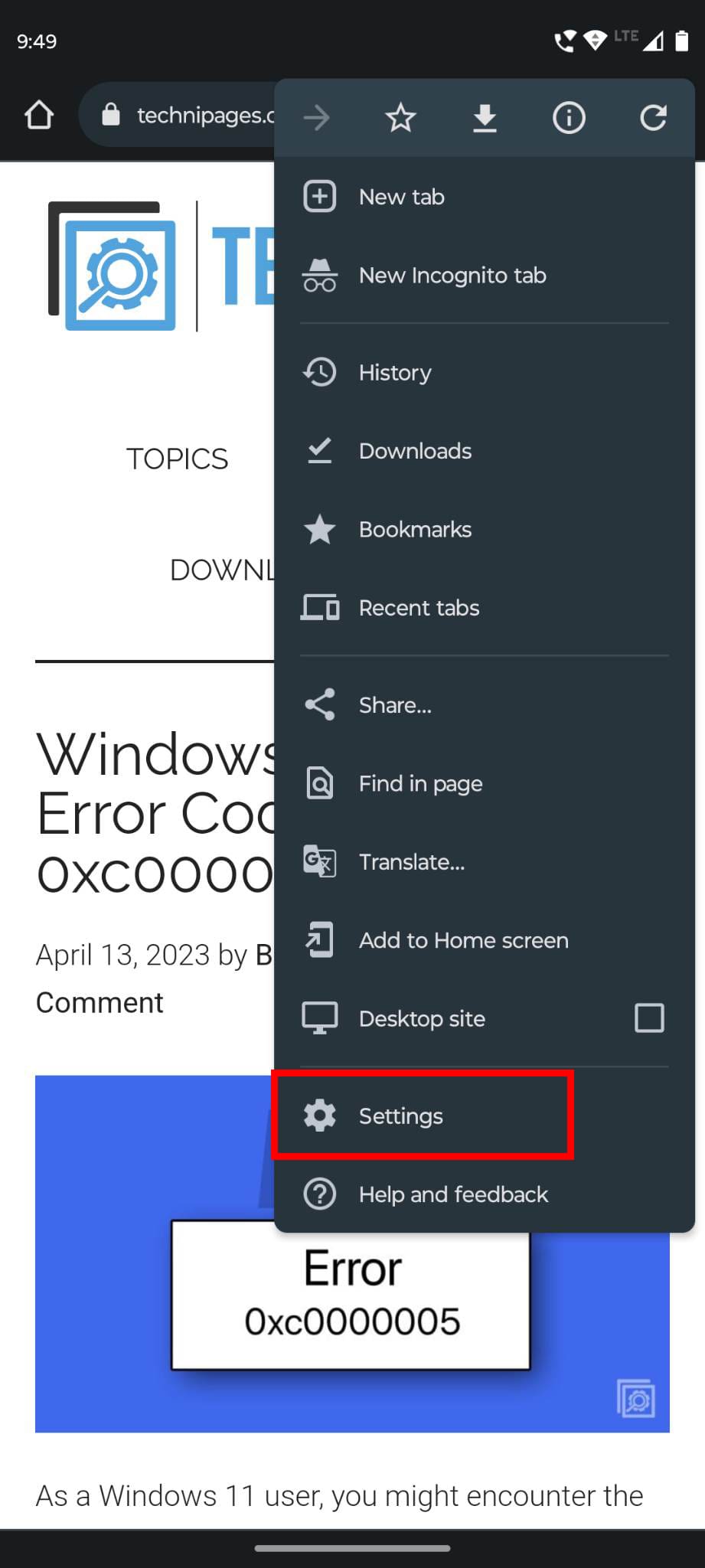
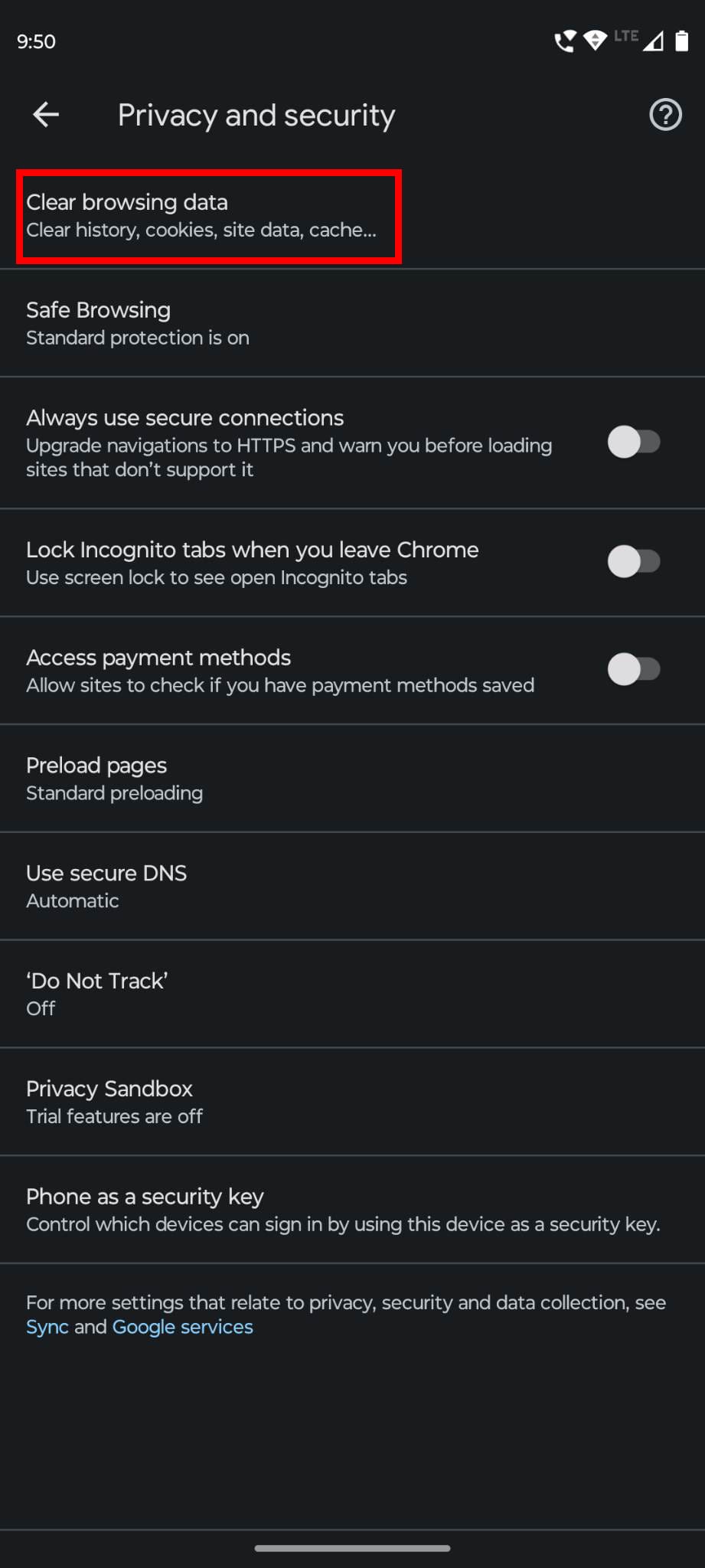
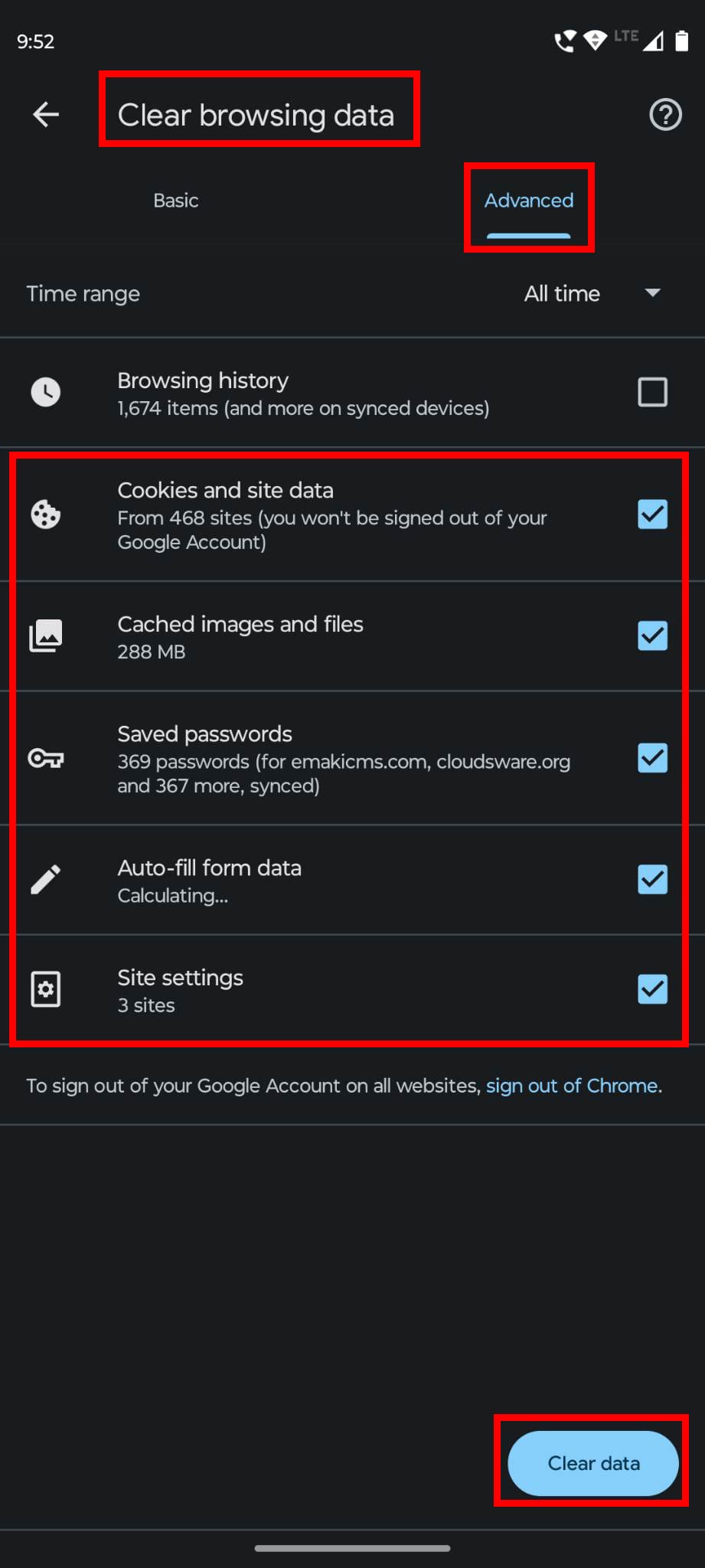
Dette handler om å slette cache og informasjonskapsler for hele Chrome-appen. Finn nedenfor hvordan du gjør dette kun for ett nettsted:
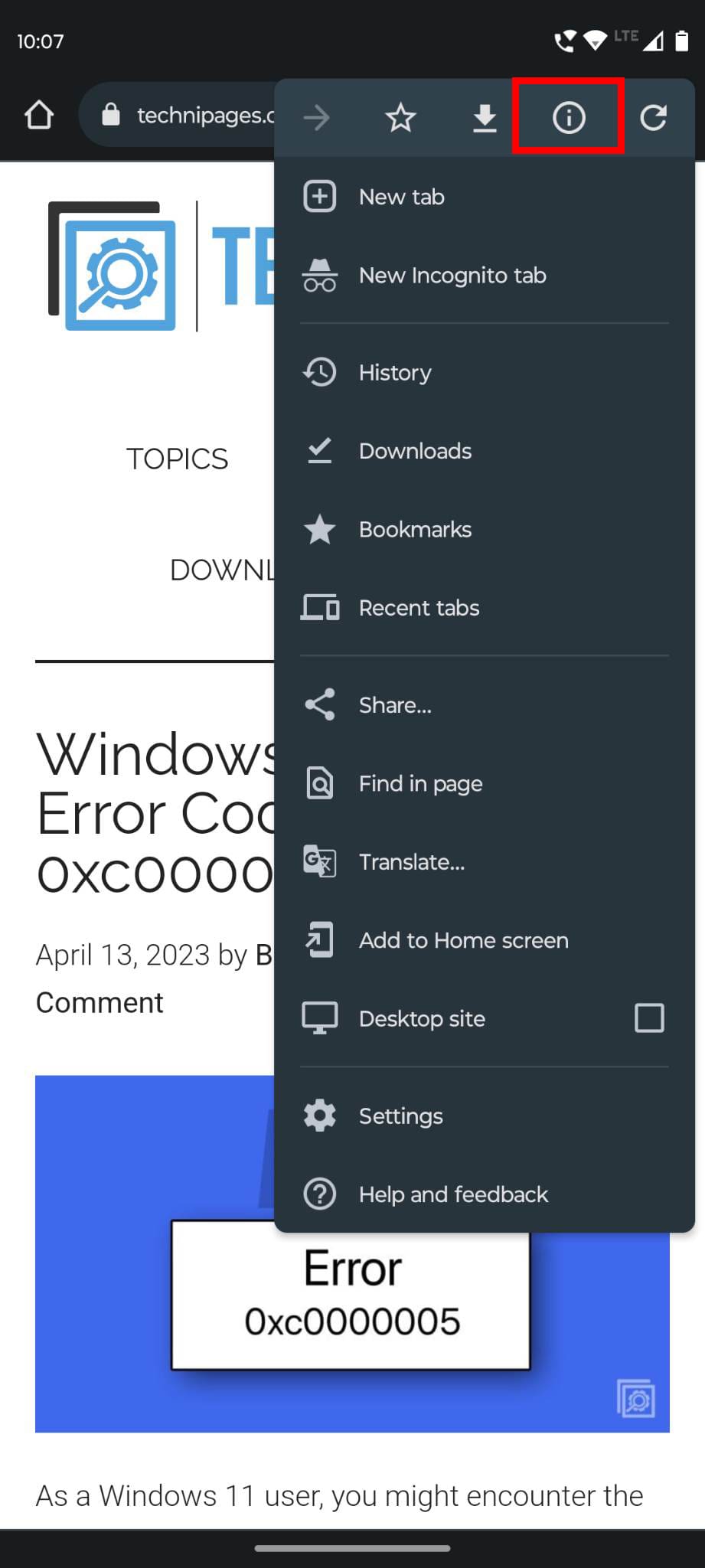
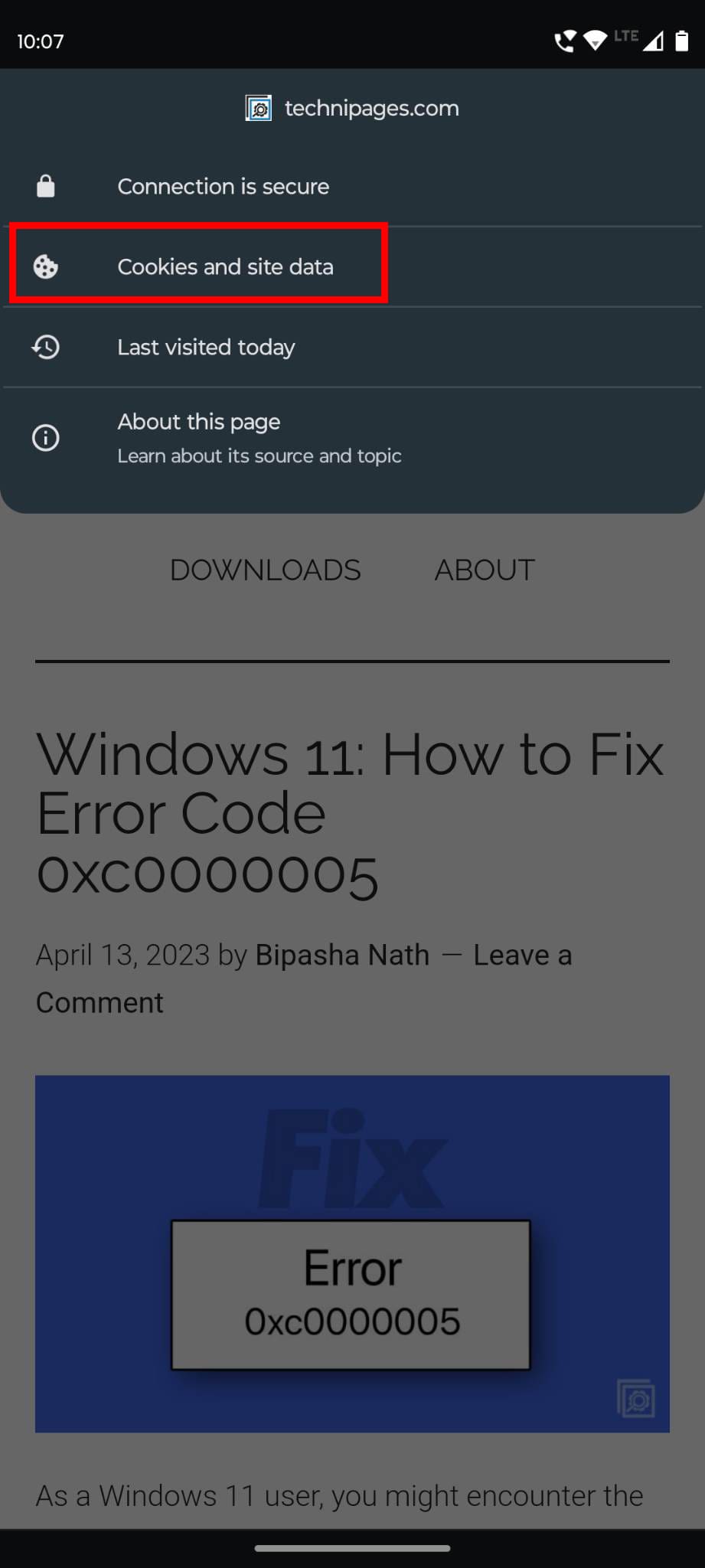
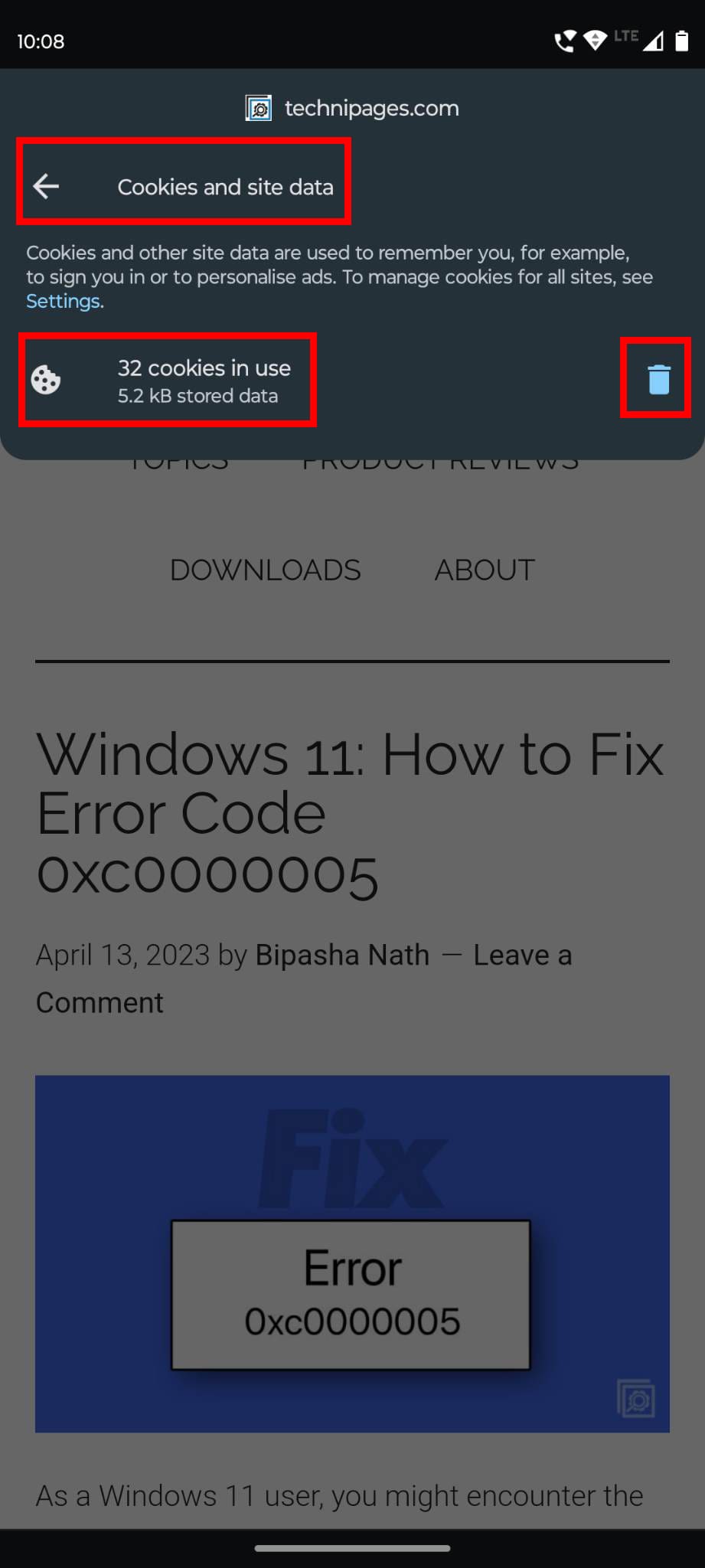
Hvordan tømme historikk på Chrome
Nettleserhistorikk lagrer mye om informasjonen din angående nettsurfing på en Android-enhet. Du bør aldri forlate en delt Android-enhet uten å slette slik historikk. Slik kan du slette slik nettleserdata:
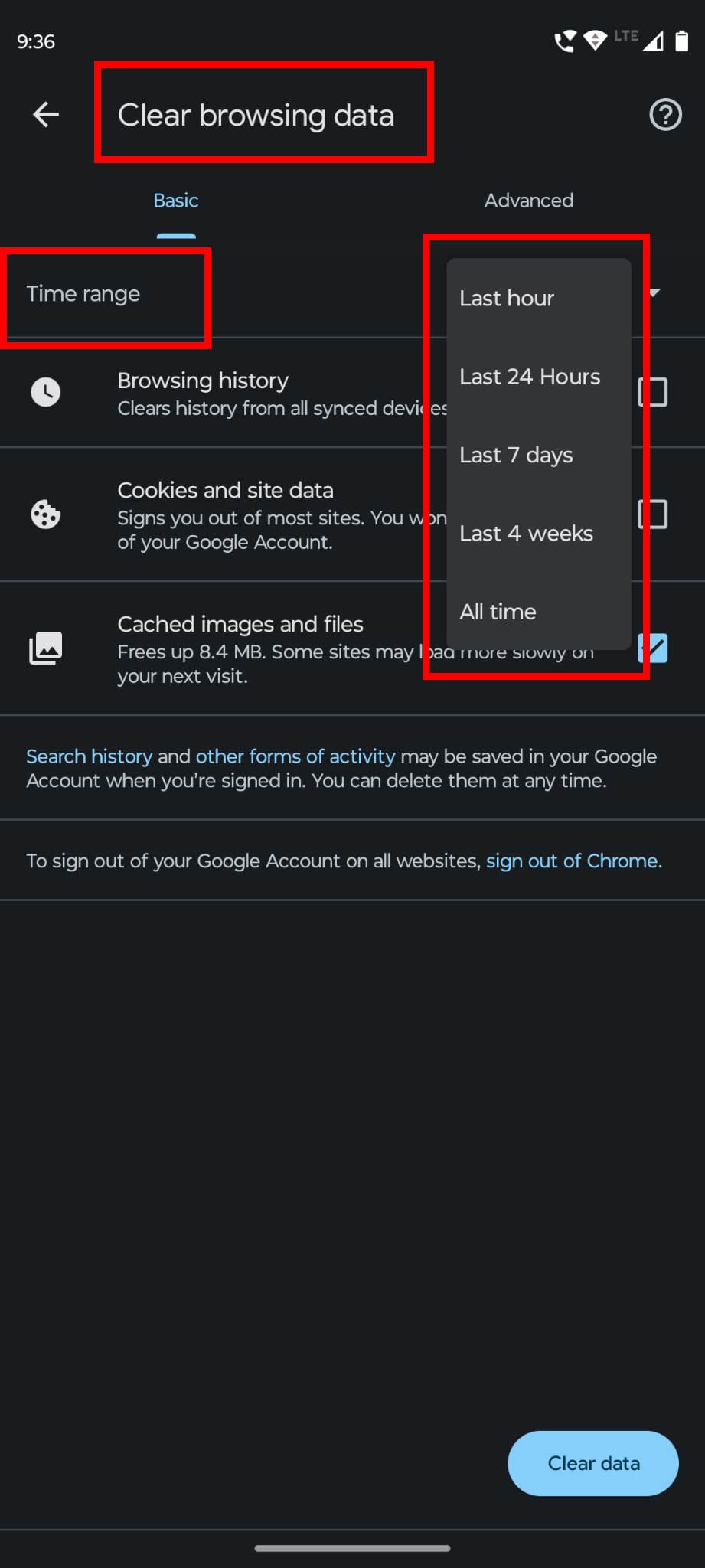
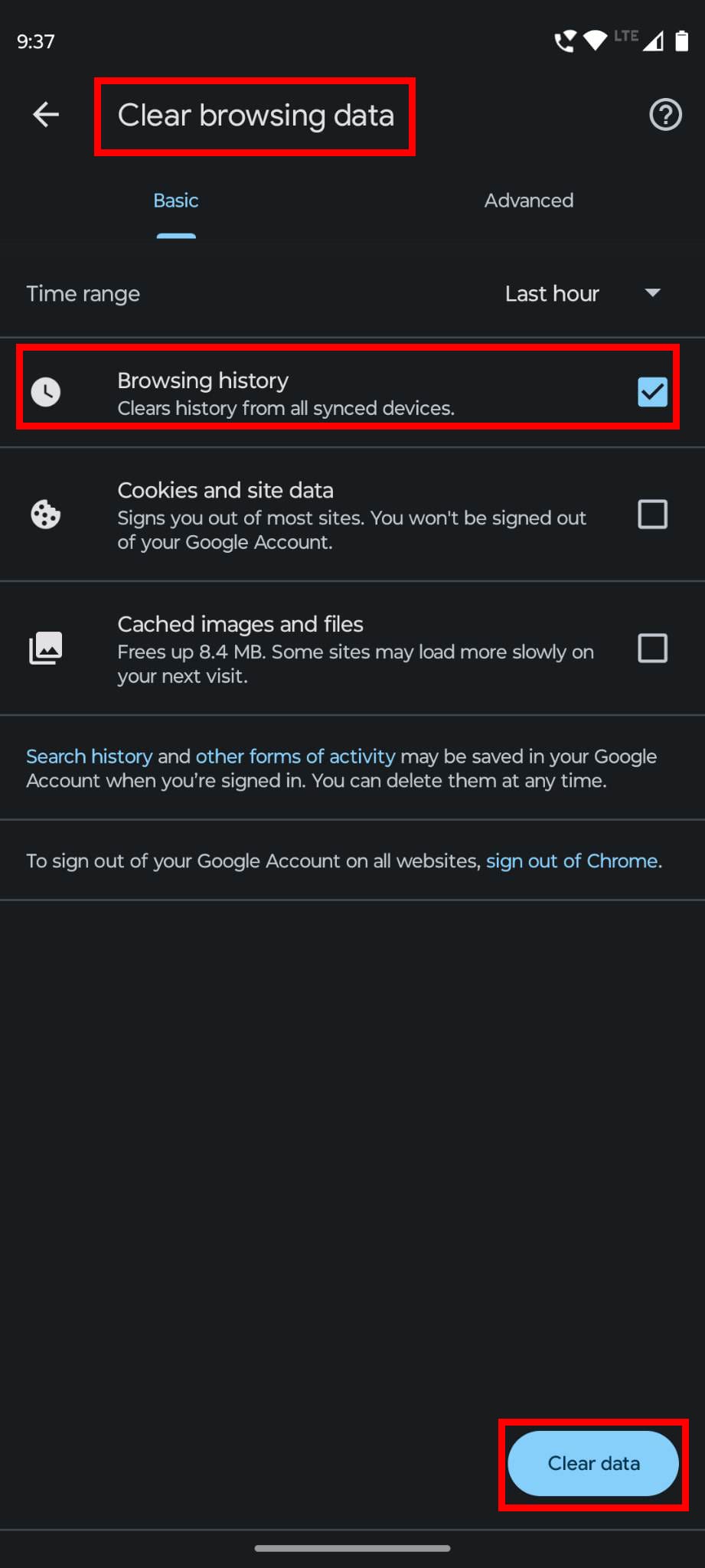
Hvis du bare ønsker å slette nettleserhistorikken for en spesifikk nettadresse, IP-adresse eller domenenavn, gjør følgende:
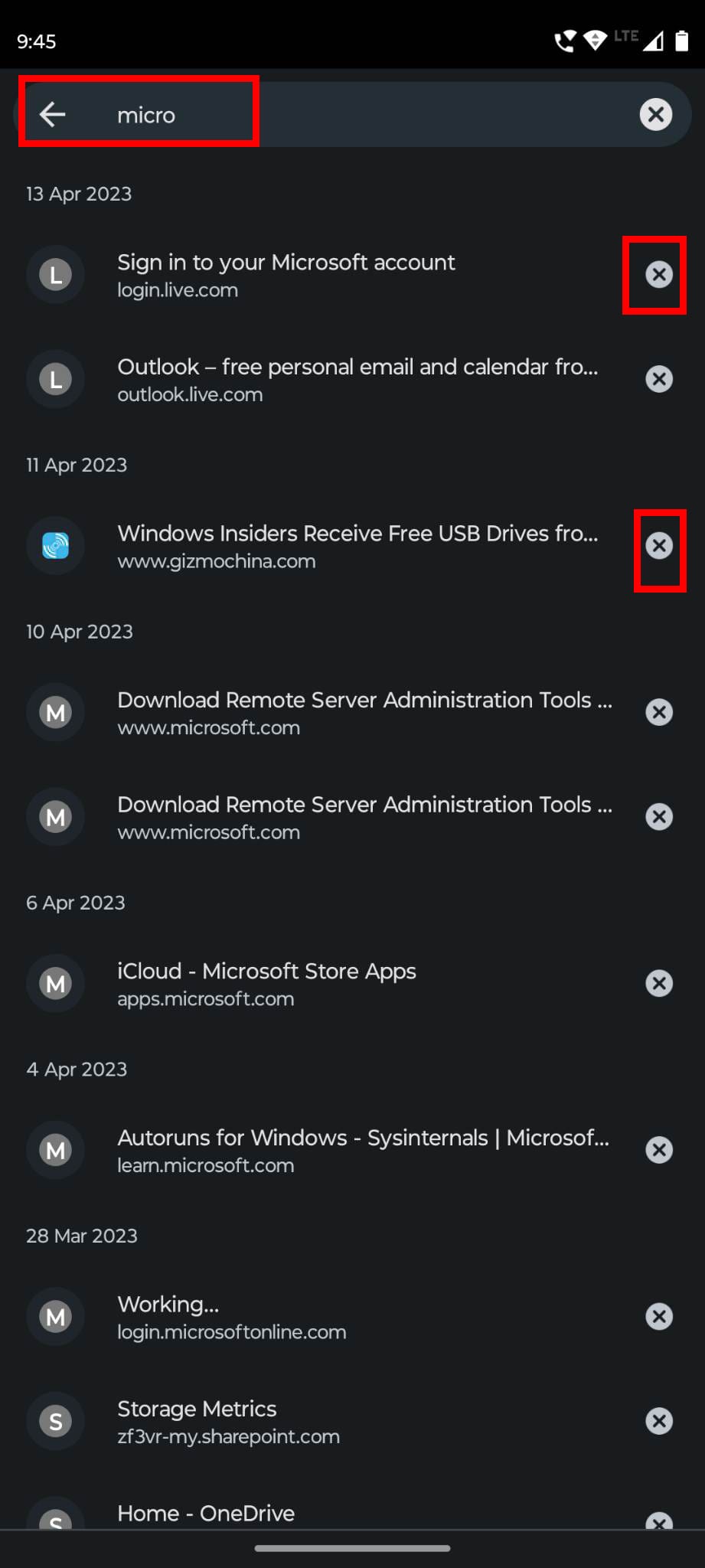
Hvordan tømme aktivitetsnivå på konto på Android
Her er hvordan du kan selektivt slette nettleseraktivitet fra en Android-enhet. Du vil bare kunne fjerne aktiviteter knyttet til Google-kontoen din.
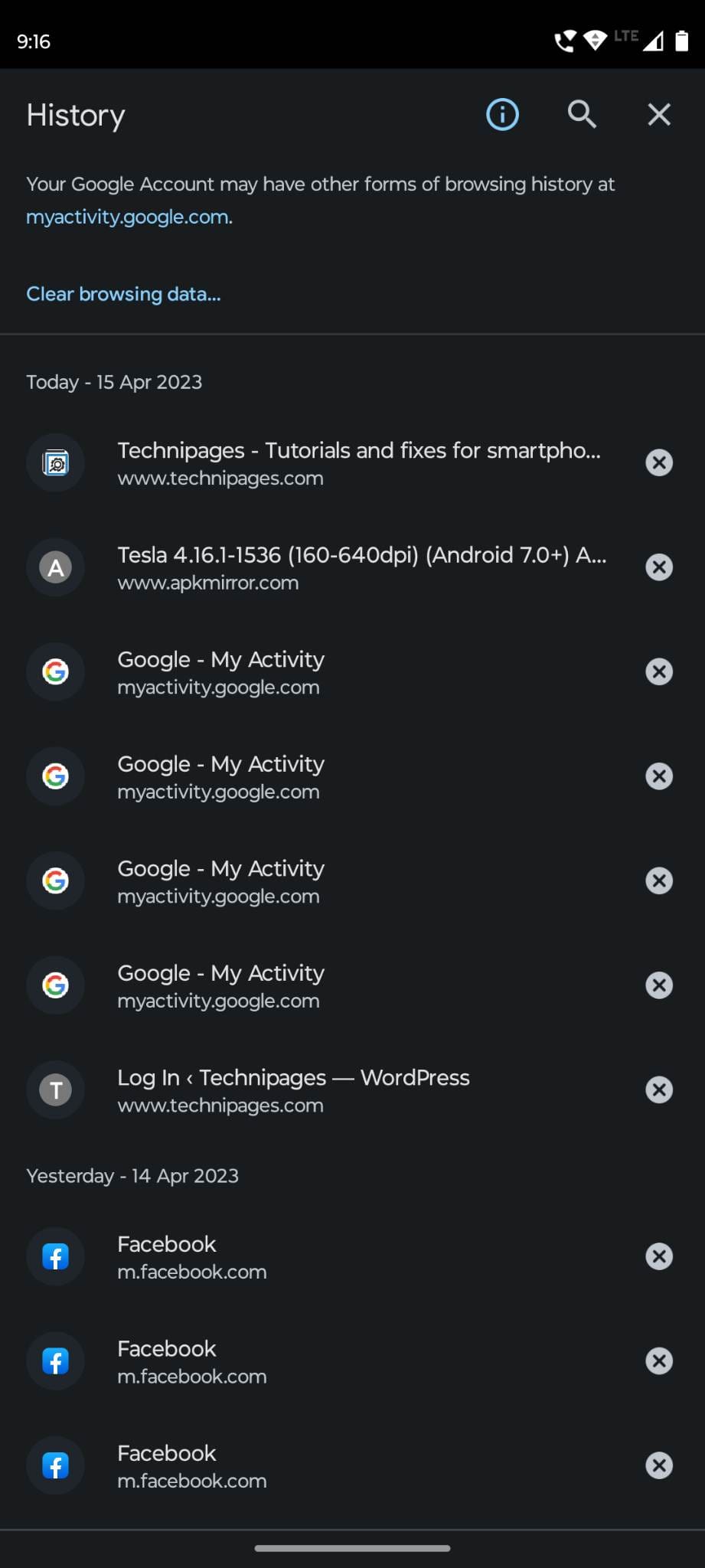
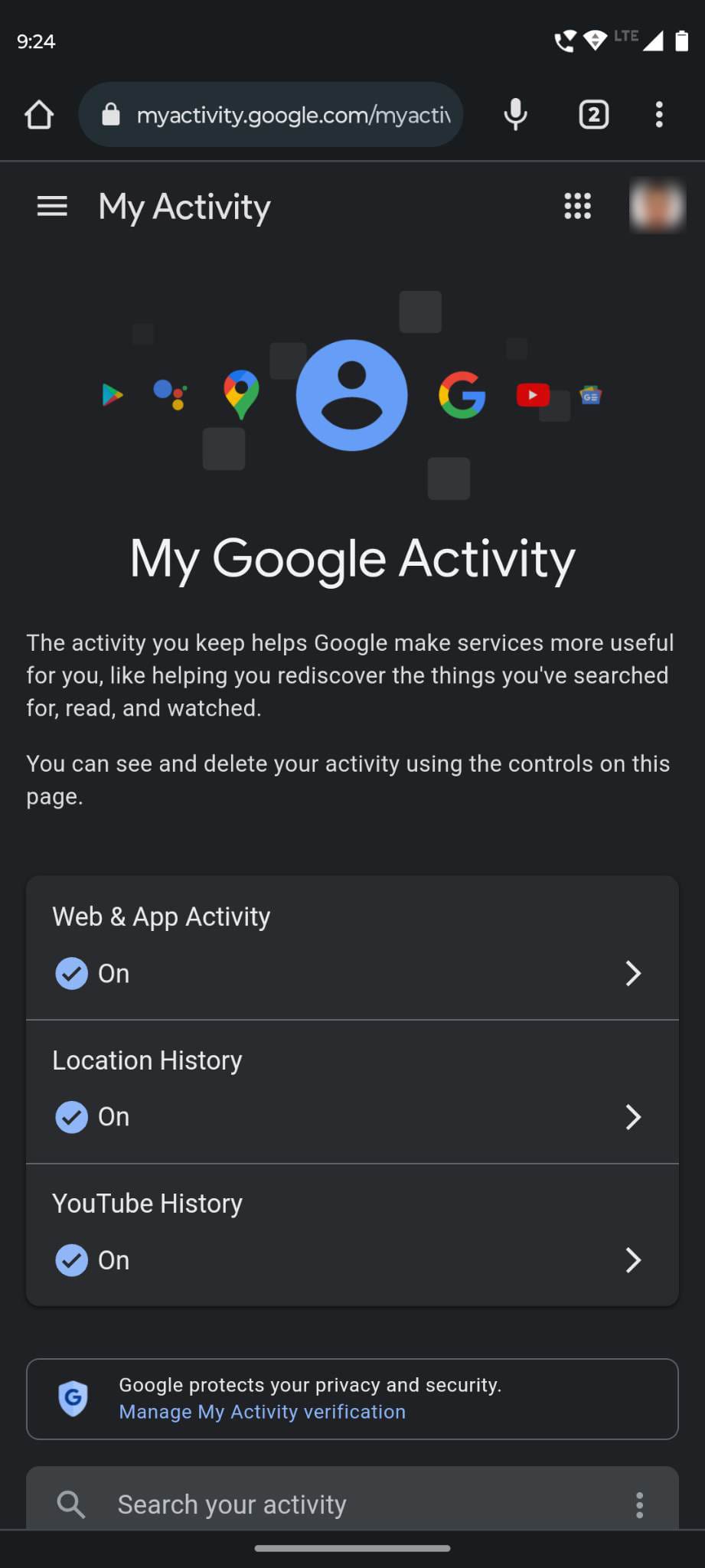
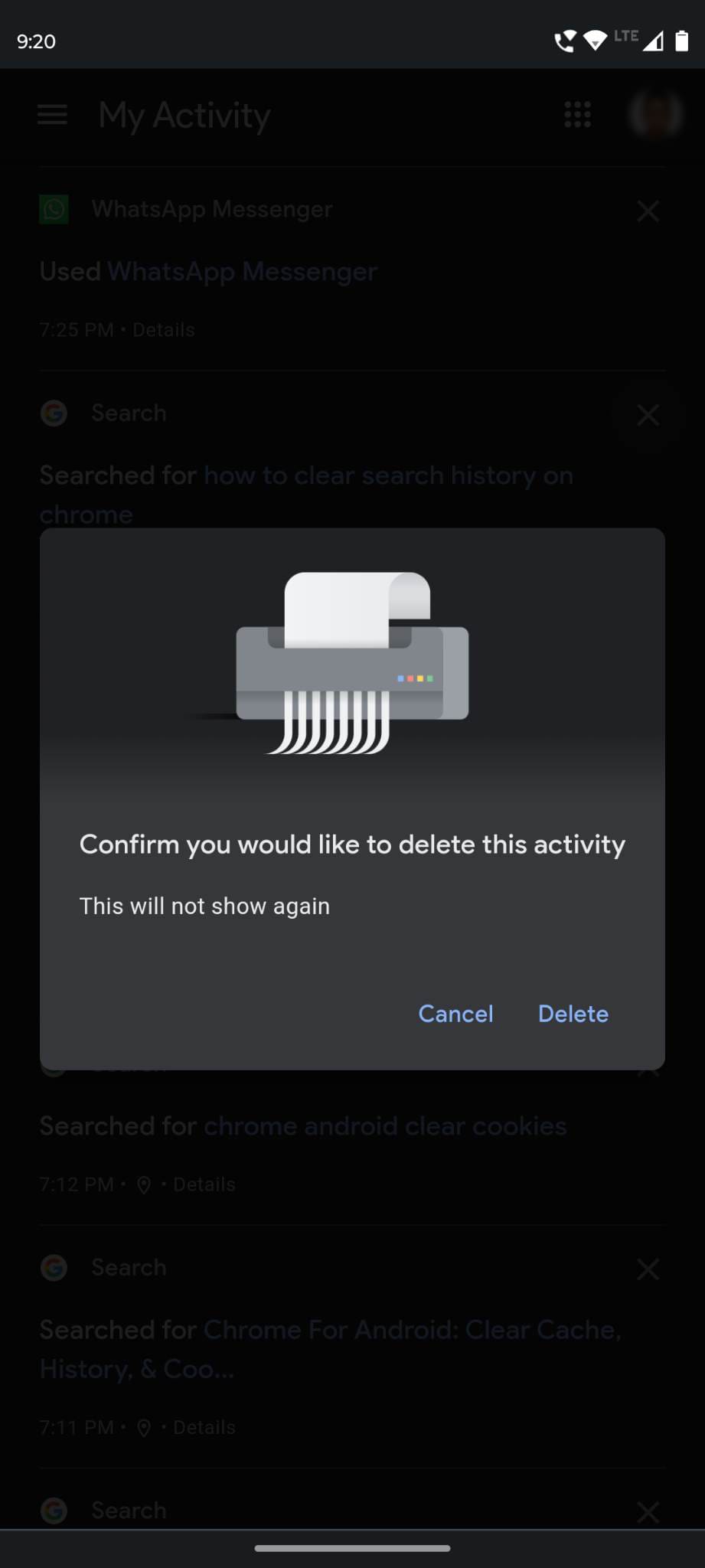
Les også: Ecosia for Android: Hvordan tømme nettleserdataene dine
Hvordan tømme cache, informasjonskapsler og historikk i Android-innstillinger
Når du surfer på Chrome på en delt Android-enhet på arbeidsplassen eller andre offentlige steder, følg denne metoden for å slette cache, informasjonskapsler og historikk med noen få klikk. Denne metoden sletter alt, så du må kanskje ikke prøve dette på en delt Android-enhet hjemme. La oss begynne!
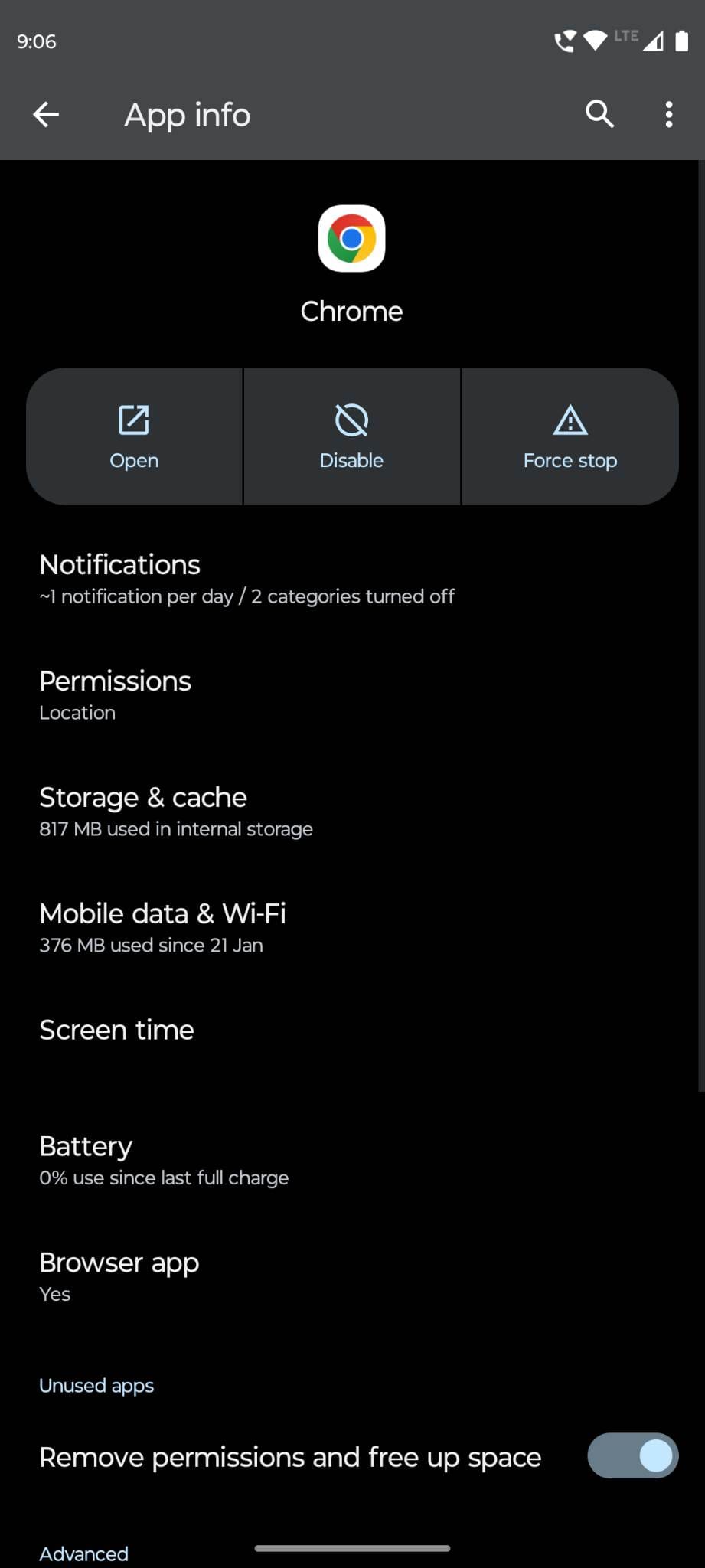
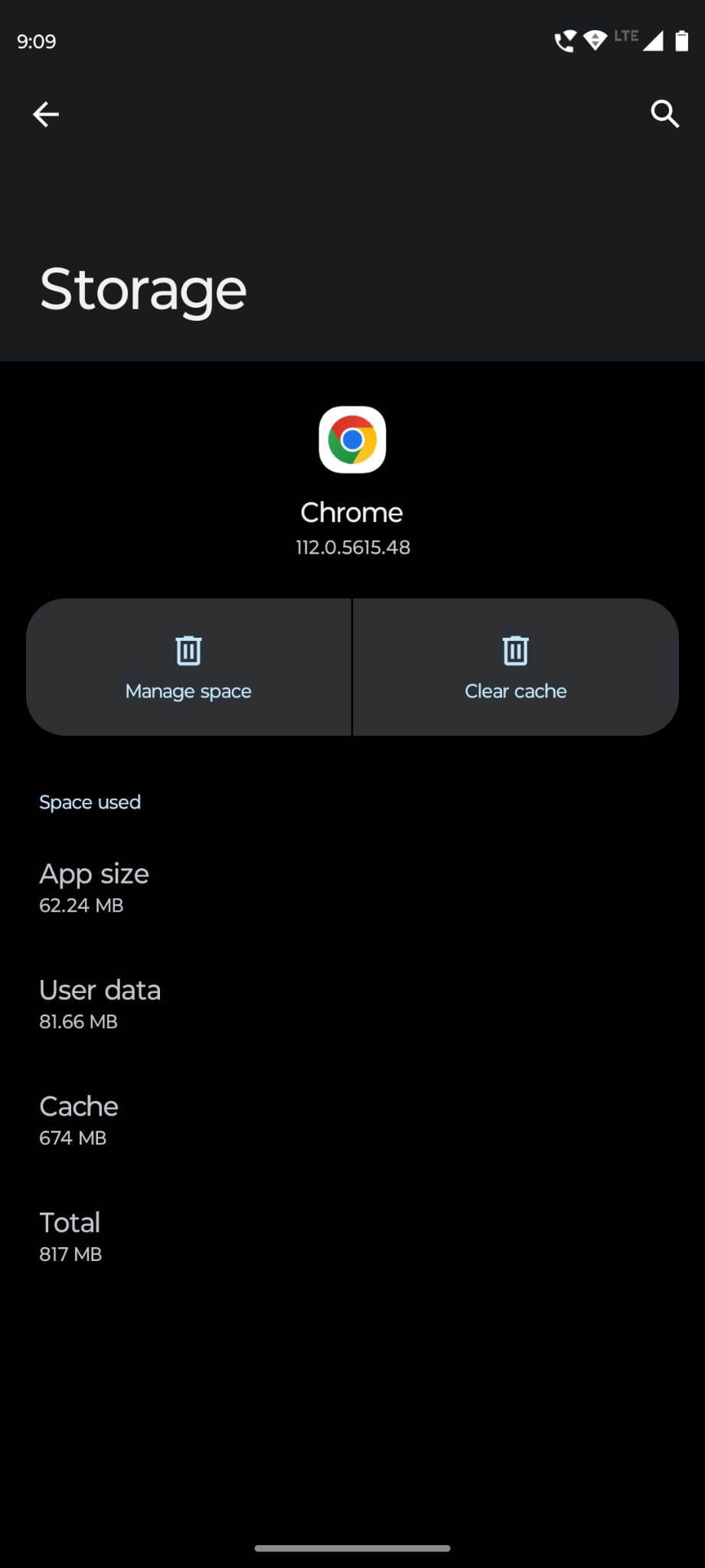
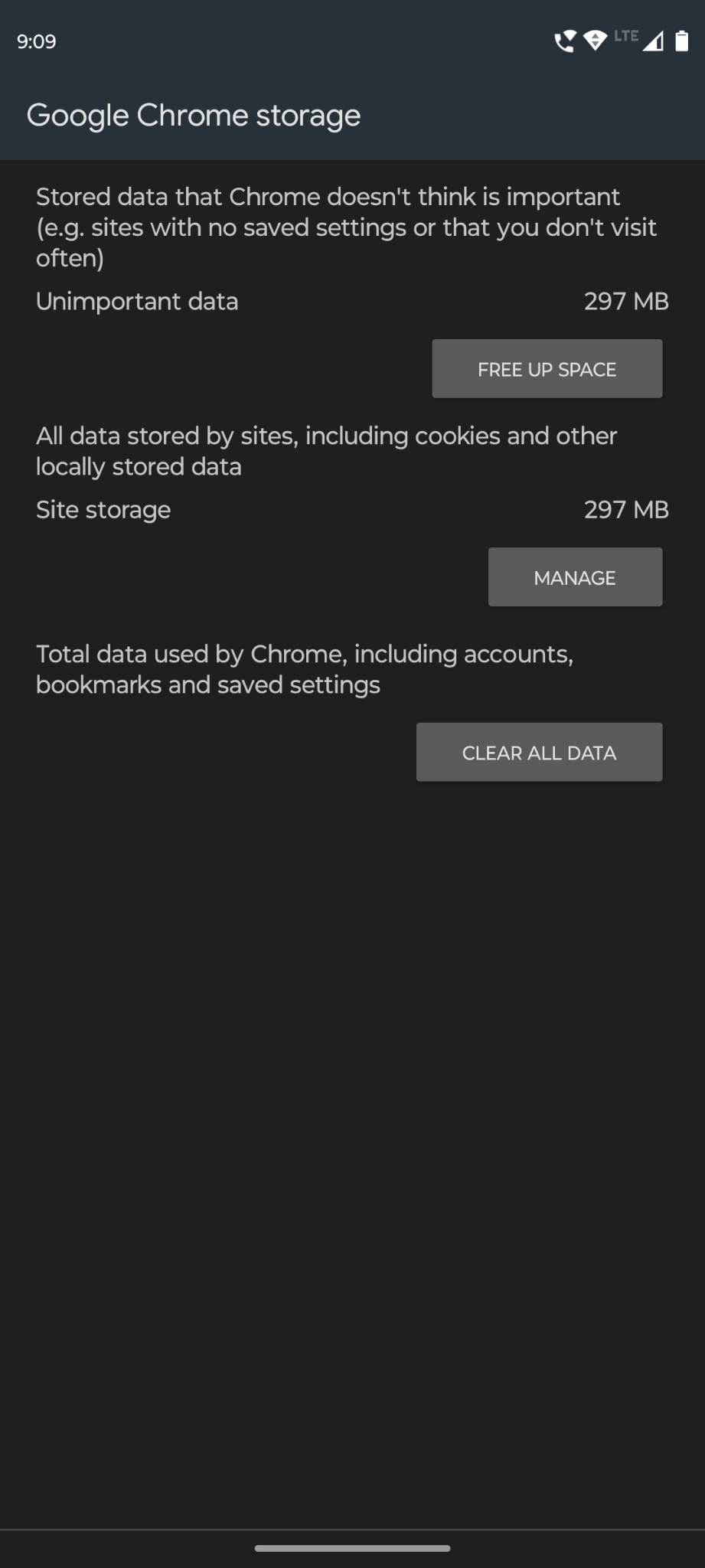
Dette bør slette alt på Chrome bortsett fra innholdet du har lastet ned og lagret i Nedlastinger.
Konklusjon
Du ønsker kanskje å tømme cache og informasjonskapsler på Chrome for å redusere bruken av intern lagring av denne standard Android mobilnettleseren. Også, hvis du er på en delt Android-enhet, som et nettbrett på arbeidsplassen eller en smarttelefon hjemme, vurder å tømme nettleserhistorikken på Chrome ofte. Disse trinnene vil hjelpe deg å stramme opp de løse endene som kan sette nettleseratferden din og dataprivacy i fare. For ikke å glemme, du kan også miste de vedvarende annonsene som følger deg uansett hvor du går på nettet.
Du kan bruke noen eller alle metodene nevnt i denne artikkelen for å tømme cache, informasjonskapsler og nettleserhistorikk. Det er bare et spørsmål om noen få klikk mellom dine private data og en hacker eller en person med ondsinnede intensjoner for å stjele personlig data. Hvis du også kjenner en annen intuitiv måte å slette Google Chrome-cache, informasjonskapsler og historikk på, legg igjen en kommentar nedenfor. Del denne artikkelen med venner og familiemedlemmer for å hjelpe dem med å beskytte nettleserinformasjonen sin fra offentligheten.
Neste opp, de beste måtene å surfe på internett anonymt.
Les denne artikkelen for å lære hvordan du tømmer cache og informasjonskapsler på Chrome, samt hvordan du tømmer nettleserhistorikk på Chrome på Android.
Bruker du flere Google-kontoer på Android og PC og vet ikke hvordan du endrer standard Google-konto? Les videre for å lære de hemmelige trinnene.
Når du sletter Android nedlastingshistorikk, bidrar du til å få mer lagringsplass blant andre ting. Her er trinnene du må følge.
Sett Chrome til å tømme informasjonskapsler ved avslutning for å forbedre sikkerheten ved å slette informasjonskapslene så snart du lukker alle nettleservinduer. Slik gjør du det.
Lær hvordan du deaktiverer irriterende automatisk avspilling av videoer i Google Chrome og Mozilla Firefox med denne veiledningen.
Lær hvordan du fjerner Yahoo Search fra Chrome på PC og mobil. Følg vår trinn-for-trinn guide for å endre standard søkemotor i Google Chrome.
Uansett hvor mye du prøver, ser det alltid ut til at du har alt for mange faner åpne. Du går vanligvis fra en fane til en annen ved å ta tak i musen og klikke videre
Chrome kan være en av de mest populære nettleserne der ute, men det betyr ikke at alle kommer til å bruke den. Du stoler kanskje ikke på Chrome når det gjelder
Google Chrome Beta er en nettleser som har som mål å forbedre Chrome ved å gi brukerne en sjanse til å gi innsikt og forbedring av nye versjoner. Selv om det
Lær alt om PIP-modus i Google Chrome og hvordan du slår den på og nyt å se videoer i et lite bilde-i-bilde-vindu akkurat som du kan oppleve på TV-en.
Ved å aktivere informasjonskapsler i nettleseren din kan du gjøre bruken av en nettleser mer komfortabel. For eksempel lagrer informasjonskapsler påloggingsinformasjonen din for å gjøre påloggingen
Google Chrome er en nettleser på tvers av plattformer. Det betyr at Google Chrome kan brukes på PC, Mac, IOer, Linux og Android. Den har et elegant brukergrensesnitt
Du elsker Chrome og har ingen intensjon om å erstatte den med en annen nettleser, men du er sikker på at det ikke trengte å være en slik ressurshogger. Du kan redusere Gjør Google Chrome raskere ved å deaktivere utvidelser som er høye ressurser med denne veiledningen.
Det er noen ganske normale grunner til at du vil fjerne nettsidene dine eller søkeloggen fra Google Chrome. For det første kan du dele en Lær hvordan du fjerner bestemte sider og søker fra Google Chrome med disse trinnene.
Støtte for Flash-filer er på vei ut. Flash har ofte blitt sett på som den grunnleggende byggesteinen for annonser, korte videoer eller lyd og spill. Selv en
Velkommen til Chrome 80, den nyeste versjonen av nettleseren Google Chrome. Nå tilgjengelig for brukere å laste ned på alle større plattformer, det er to
Google Chrome er den desidert mest populære nettleseren i verden, i den grad brukere strekker seg langt med å laste ned og sette opp Chrome som standardnettleser på Windows – mye til …
Enten du sletter eller aktiverer informasjonskapsler i Chrome, Opera eller Firefox, vil denne veiledningen hjelpe deg med begge deler.
Slik slutter du å se posisjonsmeldingen på Chrome på Android, Windows 10 eller iPad.
Lær hvordan du deaktiverer irriterende automatisk avspilling av videoer i Google Chrome og Mozilla Firefox med denne opplæringen.
Etter at du har rootet Android-telefonen din, har du full systemtilgang og kan kjøre mange typer apper som krever root-tilgang.
Knappene på Android-telefonen din er ikke bare til for å justere volumet eller vekke skjermen. Med noen få enkle justeringer kan de bli snarveier for å ta et raskt bilde, hoppe over sanger, starte apper eller til og med aktivere nødfunksjoner.
Hvis du har glemt den bærbare datamaskinen på jobb og har en viktig rapport du må sende til sjefen din, hva bør du gjøre? Bruk smarttelefonen din. Enda mer sofistikert, gjør telefonen om til en datamaskin for å gjøre det enklere å multitaske.
Android 16 har låseskjerm-widgeter som du kan endre låseskjermen slik du vil, noe som gjør låseskjermen mye mer nyttig.
Android Bilde-i-bilde-modus hjelper deg med å krympe videoen og se den i bilde-i-bilde-modus, slik at du kan se videoen i et annet grensesnitt, slik at du kan gjøre andre ting.
Det blir enkelt å redigere videoer på Android takket være de beste videoredigeringsappene og -programvarene vi lister opp i denne artikkelen. Sørg for at du har vakre, magiske og stilige bilder du kan dele med venner på Facebook eller Instagram.
Android Debug Bridge (ADB) er et kraftig og allsidig verktøy som lar deg gjøre mange ting, som å finne logger, installere og avinstallere apper, overføre filer, rote og flashe tilpassede ROM-er og lage sikkerhetskopier av enheter.
Med autoklikk-applikasjoner trenger du ikke å gjøre mye når du spiller spill, bruker apper eller bruker oppgaver som er tilgjengelige på enheten.
Selv om det ikke finnes noen magisk løsning, kan små endringer i hvordan du lader, bruker og oppbevarer enheten din utgjøre en stor forskjell i å redusere batterislitasjen.
Telefonen mange elsker akkurat nå er OnePlus 13, fordi den i tillegg til overlegen maskinvare også har en funksjon som har eksistert i flere tiår: infrarødsensoren (IR Blaster).



























